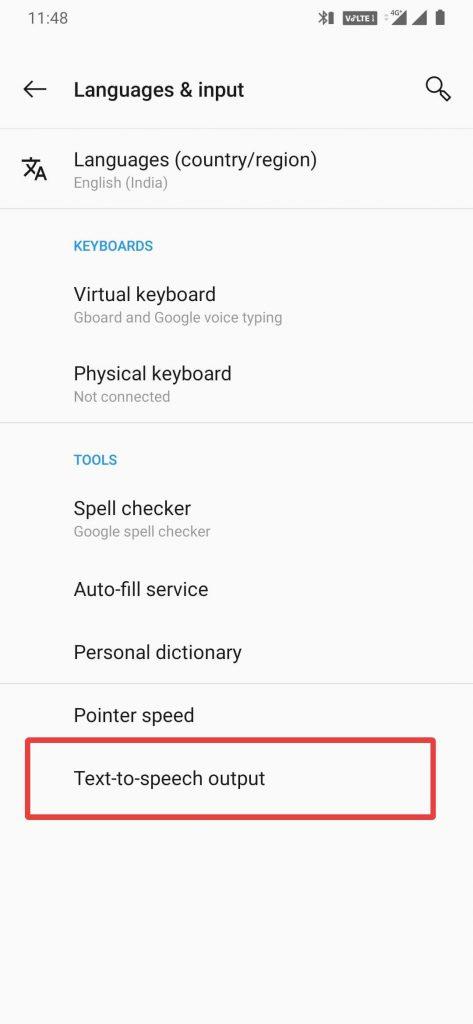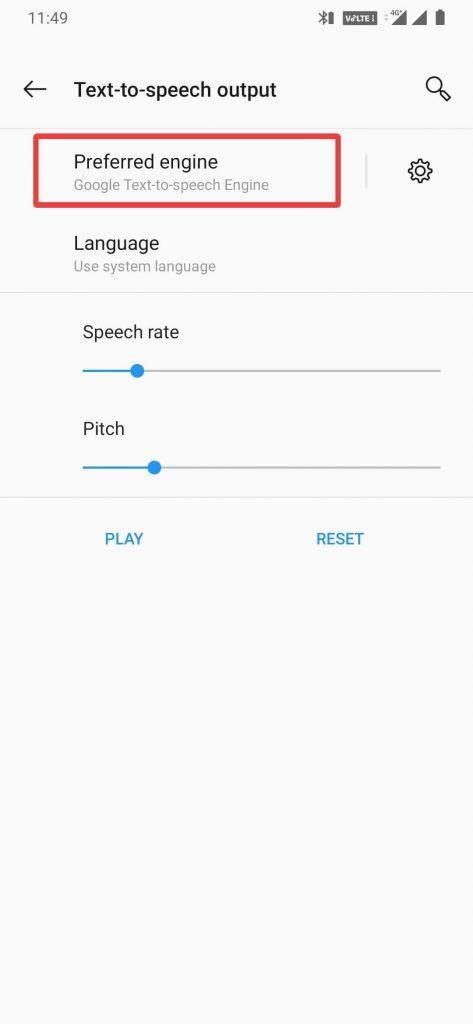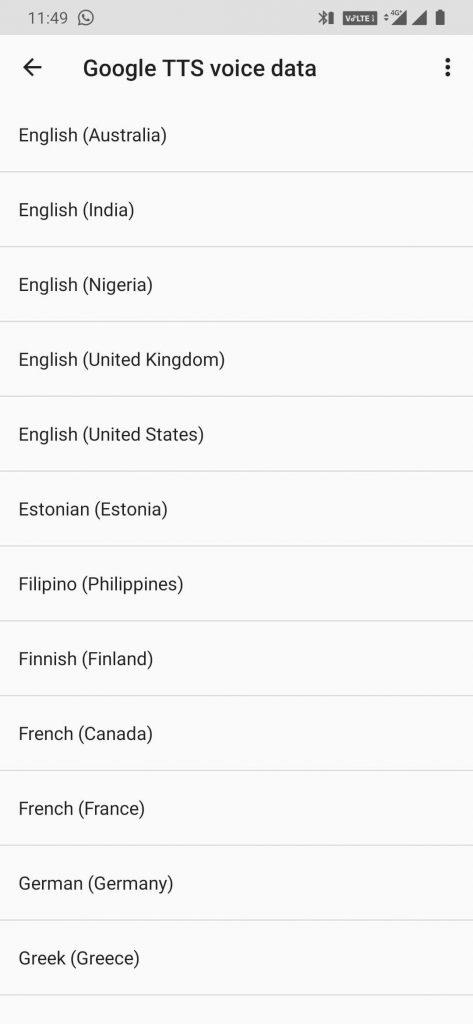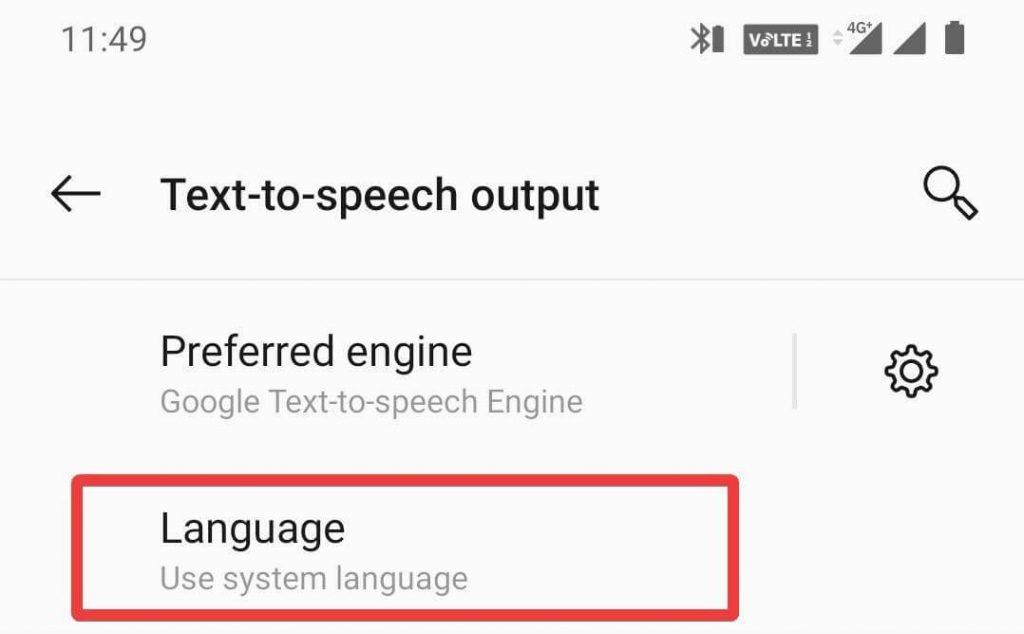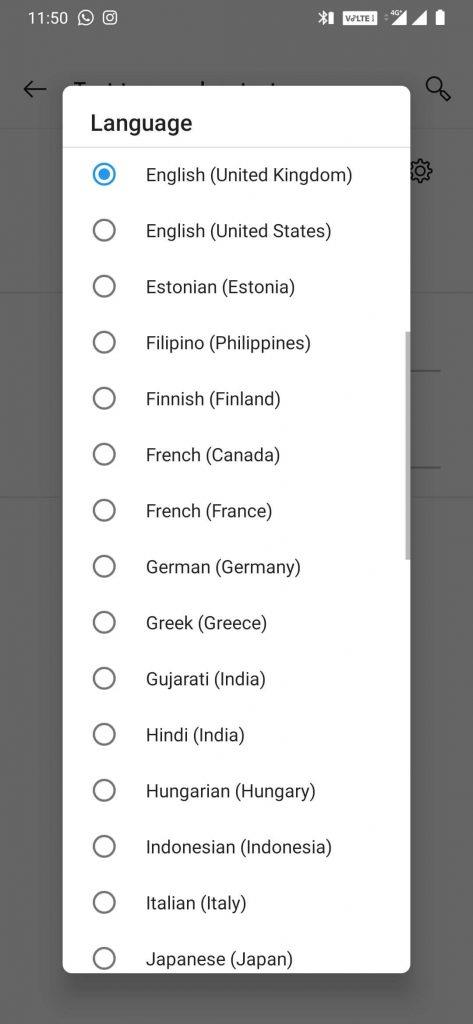Ne možete razumjeti glas iz teksta u govor na svom Android uređaju? Dopustite nam da vam pomognemo s izmjenama kako bismo vam pomogli da najbolje koristite ovu značajku. Korisnici Androida moraju koristiti ugrađenu aplikaciju Google Tekst u govor, koja ima mnogo korisnih značajki. Značajka pristupačnosti omogućuje vam da čujete tekst na zaslonu za Android aplikacije. Jedna od opcija je da vam nudi više glasova za pretvaranje teksta u govor. Odaberite onu koju želite maksimalno iskoristiti dok koristite svoje Android aplikacije, dok postoji nekoliko drugih opcija dostupnih kao aplikacije za tekst u govor za Android koje možete isprobati.
Glasovi za pretvaranje teksta u govor?
Text to Speech Glas je ljudski glas, koji će čitati vaš tekst sa zaslona vašeg Androida. . Nedavno je aplikacija Google Text to Speech predstavila brojne glasove kako bi vam pružila više opcija. Muški i ženski glasovi dodani su u aplikaciju Google TTS. Ovo je dostupno na različitim jezicima s različitim varijantama. To je jedna od najčešće korištenih značajki, među ostalim Googleovim aplikacijama kao što su Google Translate, Google Talkback i Google Play Books. Prilagodite svoje glasove Google teksta u govor i isprobajte različite glasove na svom Androidu za čitanje zaslona.
Kako promijeniti glasove Google teksta u govor
Kako je poznato da je to jedna od korisnih značajki na Androidu, moramo znati sve o tome. Jedna od važnih promjena koje možemo napraviti u Google TTS-u su različite opcije koje su dostupne za glasove iz teksta u govor. Mnogi nisu upoznati s ovom značajkom i stoga smo ovdje da vam ispričamo o njoj.
Koraci za promjenu glasova Google teksta u govor:
Korak 1: Pokrenite aplikaciju Postavke na svom Android telefonu.
Korak 2: Pomaknite se prema dolje da biste potražili Pristupačnost. Dodirnite ga za više opcija. Ako ga ne možete pronaći u glavnom izborniku Postavke, provjerite Dodatne postavke . Idite na Jezici i unos , ovdje možete pronaći izlaz teksta u govor.
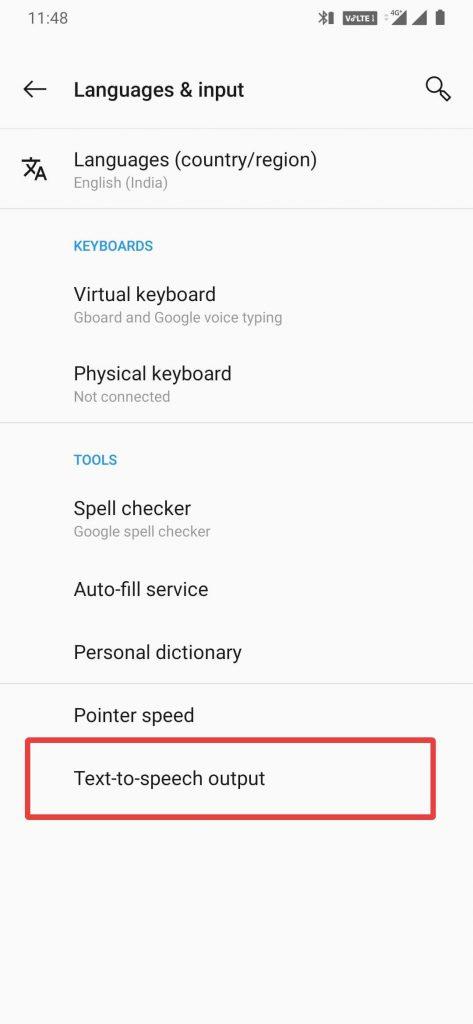
Ili
Za neke modele telefona s korisničkim sučeljem proizvođača (korisničko sučelje), možete ga pronaći pod značajkom Pristupačnost u čitačima zaslona. Odaberite Čitači ispod zaslona za izlaz teksta u govor . Dodirnite ga.
Korak 3: Izbornik za pretvaranje teksta u govor prikazat će željeni mehanizam, jezik, brzinu govora i visinu tona. Odavde možemo unijeti promjene u sve postavke teksta u govor.
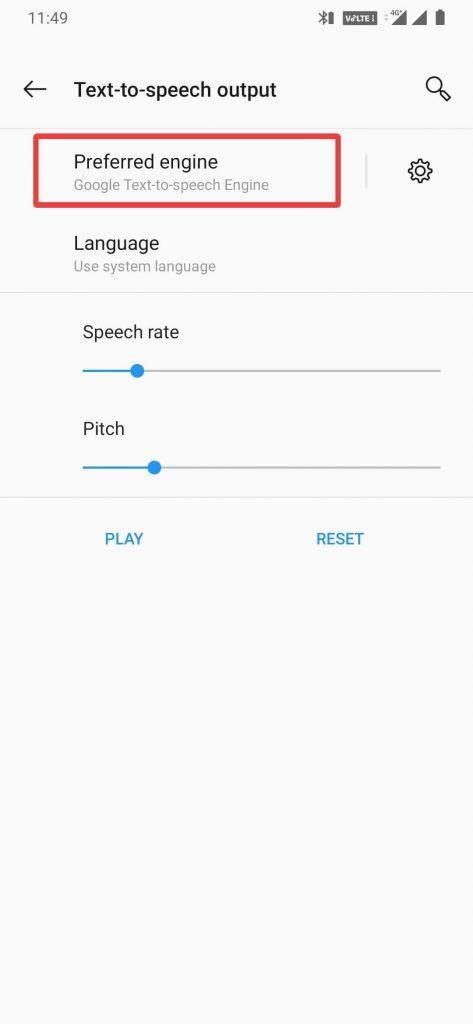
Sada možete vidjeti zadani Google Text-to-speech Engine na svom telefonu. Na nekim telefonima prikazani su drugi sustavi iz teksta u govor jer su proizvođači telefona to stavili na zadano, kao što je Samsung. Najprije promijenite Preferred Engine u Google tekst u govor.
Dodirnite naziv motora i to će vam odvesti stranicu sa svim opcijama dostupnim na vašem telefonu.
Odaberite Googleov mehanizam za pretvaranje teksta u govor .
Korak 4: Sada dodirnite ikonu Postavke da provjerite glasovne podatke.
Korak 5: U ovom odjeljku dodirnite Instaliraj glasovne podatke .
Ovo vam pokazuje dostupne glasovne podatke Google TTS za preuzimanje. Odaberite jedan od njih koji će se koristiti kao govorni podatak.
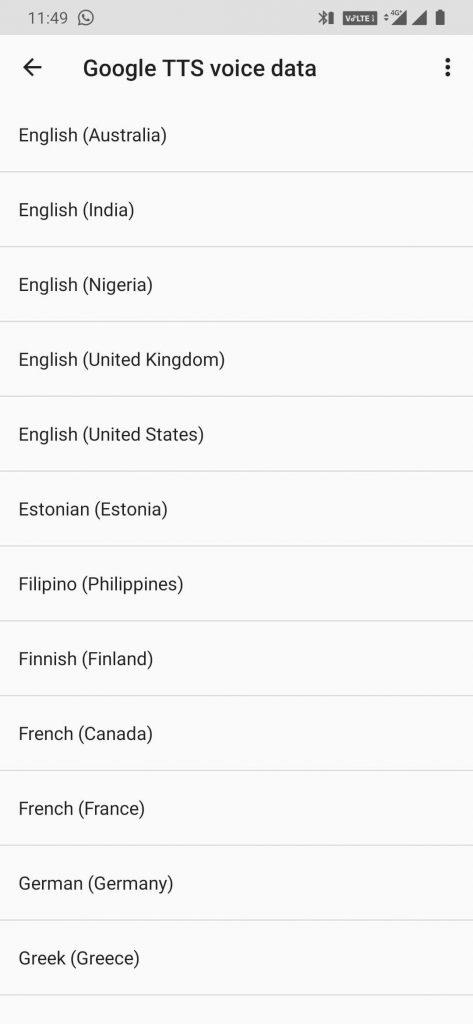
Korak 6: glasovni podaci odabranog jezika odvest će vas na stranicu za svoje varijante glasova teksta u govor. Veličina je prikazana u gornjem lijevom kutu, a ikona za smeće u gornjem desnom kutu.
Glasovi iz teksta u govor mogu se čuti dok se uzorak reproducira kada odaberete glas.
Također možete odabrati više od jednog glasa teksta u govor za neke od jezika. Muške i ženske opcije se mogu slušati i što vam je jasno za razumijevanje, odaberite onu.
Kako promijeniti jezik u izlazu teksta u govor
Korak 1: Idite na opciju za pretvaranje teksta u govor iz značajke Pristupačnost.
Korak 2: Na stranici postavki izlaza teksta u govor dodirnite Jezik.
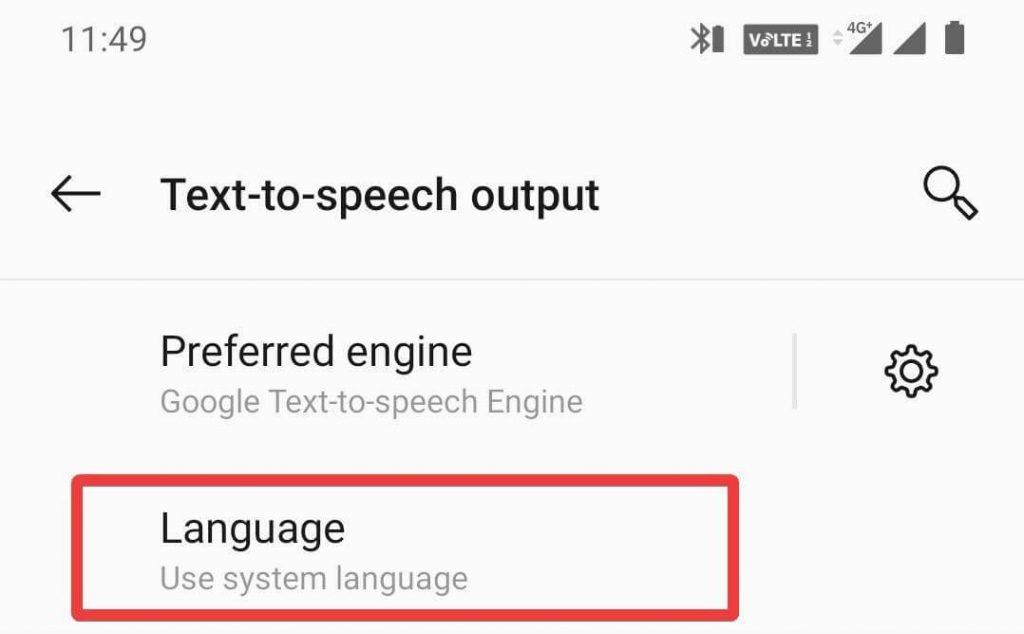
Obično prikazuje zadani jezik odabran iz postavki, a to je jezik sustava.
Korak 3: Na zaslonu će se pojaviti opcija preklapanja i možete dodirnuti bilo koji od dostupnih jezika. Odaberite Koristi jezik sustava ako to želite.
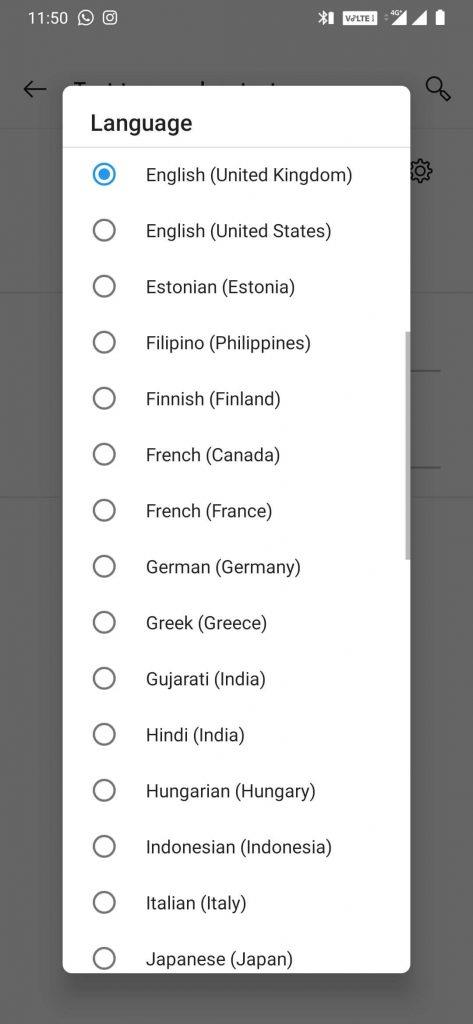
Imajte na umu da jezik koji ste odabrali za glasovne podatke iz teksta u govor mora biti isti kao i Jezik u glavnim postavkama. Inače neće reproducirati željene glasove iz teksta u govor.
Kako promijeniti brzinu i visinu u izlazu teksta u govor
Brzina i visina imaju veliku važnost kada je riječ o značajci teksta u govor. To podrazumijeva mogućnost korisnika da razumije glas kada mu govori na ekranu.
Korak 1: Idite na opciju za pretvaranje teksta u govor iz značajke Pristupačnost.
Korak 2: Na stranici postavki izlaza teksta u govor dodirnite klizač Brzina.
Uzorak se reproducira dok dodirnete gumb Play ispod. Nakon što ga poslušate, možete odlučiti na što bi trebao biti postavljen.
Korak 3: Dodirnite klizač Pitch za promjenu visine teksta u govor. Uzorak igra za ovu promjenu baš kao i brzina kako bi vam pomogao da ga postavite za svoj Android telefon.
Dodirnite Reset kad god želite da je vratite na prethodnu postavku.
Da sumiramo:
Google aplikacija za pretvaranje teksta u govor vrlo je korisna aplikacija s varijantama dostupnim u glasovima iz teksta u govor. Uz njegovu pomoć, možete dobiti pomoć u učenju drugog jezika jer vam daje priliku da bolje razumijete govor. Promjena brzine i visine tona omogućit će vam da lako odaberete izgovor riječi. Glasovi iz teksta u govor također će omogućiti korisnicima Androida čitanje knjiga na drugim jezicima.
Volimo čuti od vas.
Recite nam svoje mišljenje o ovom postu o tome kako promijeniti glasove Google teksta u govor na vašem Android telefonu u odjeljku za komentare u nastavku. Također, napravite najmanje promjene za brzinu i nagib kako biste ga lakše koristili. Rado bismo vam se javili s rješenjem. Redovito objavljujemo savjete i trikove zajedno s rješenjima uobičajenih problema povezanih s tehnologijom. Pretplatite se na naš newsletter kako biste redovito dobivali ažuriranja o svijetu tehnologije. Pratite nas na Facebooku , Twitteru , LinkedInu i YouTubeu i podijelite naše članke.
Povezane teme:
Najbolje aplikacije za glasovno prevođenje za Android.
Softver za pretvaranje teksta u govor za Windows.
Koristite glasovno tipkanje u Google dokumentima.